วิธีแปลง AIFF เป็น AAC ใน iTunes และทางเลือกที่ใช้งานได้จริง
ผู้ใช้หลายคนต้องการจัดเก็บไฟล์เพลงจำนวนมากเพื่อฟังบนอุปกรณ์พกพา อย่างไรก็ตาม ไฟล์โปรดของคุณอยู่ในรูปแบบไฟล์ AIFF ไฟล์ AIFF ให้คุณภาพที่ยอดเยี่ยมอย่างแท้จริง ประเด็นก็คือ มันใช้รูปแบบการบีบอัดแบบไม่สูญเสียข้อมูลเพื่อกำจัดไฟล์เสียง ดังนั้นจึงมีขนาดไฟล์ใหญ่
AIFF มาพร้อมกับตัวแปรบีบอัดซึ่งก็คือ AIFC อย่างไรก็ตาม บุคคลส่วนใหญ่เลือก AAC เพื่อคุณภาพที่ดีที่สุดสำหรับการเล่นไฟล์เสียงบนอุปกรณ์พกพา อ่านต่อเพื่อเรียนรู้ วิธีแปลง AIFF เป็น AAC ใน iTunes. นอกจากนี้ เรายังจะแนะนำวิธีการที่เหมาะสมที่สุดที่คุณไม่ควรพลาด
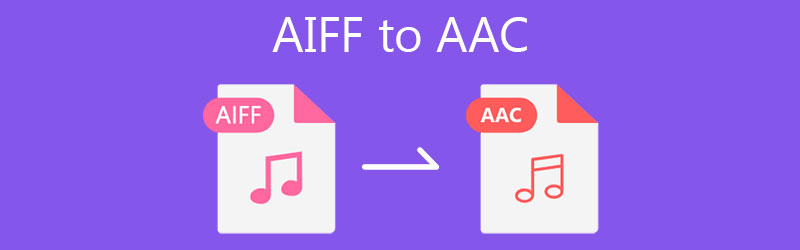
- ส่วนที่ 1 เหตุผลในการแปลง AIFF เป็น AAC
- ส่วนที่ 2 วิธีการแปลง AIFF เป็น AAC ด้วย Freeware
- ส่วนที่ 3 วิธีการแปลง AIFF เป็น AAC Online
- ส่วนที่ 4 คำถามที่พบบ่อยของ AIFF ถึง AAC
ส่วนที่ 1 เหตุผลในการแปลง AIFF เป็น AAC
AIFF และ AAC เป็นอัลกอริธึมการเข้ารหัสที่มีชื่อเสียงในผลิตภัณฑ์ของ Apple ตามความเป็นจริงแล้ว รูปแบบเดิมถูกสร้างขึ้นโดย Apple แต่รูปแบบหลังไม่ใช่ อย่างไรก็ตาม มันทำให้ง่ายต่อการกำหนดว่าเสียงจะถูกแปลงเป็นดิจิทัลและบันทึกในรูปแบบดิจิทัลอย่างไร เนื่องจากไฟล์ใน AIFF นั้นไม่มีการบีบอัดและไม่สูญเสียข้อมูล รูปแบบนี้จึงใหญ่กว่าไฟล์เสียงที่สูญเสียไป ใหญ่ขึ้นเป็นสิบเท่า
นี่คือเหตุผลที่ผู้ใช้ต้องการแปลงเป็นไฟล์บีบอัดเช่น AAC ด้วยวิธีนี้ คุณไม่จำเป็นต้องมีฮาร์ดไดรฟ์ขนาดใหญ่ อีกเหตุผลหนึ่งคือคุณอาจต้องการเก็บไว้ในอุปกรณ์พกพาที่มีพื้นที่จำกัด ดังนั้นด้วยการแปลง AIFF เป็น AAC คุณจึงสามารถฟังไฟล์ AIFF ที่คุณชื่นชอบได้ในขนาดไฟล์ที่เล็กลงและบนอุปกรณ์พกพาของคุณโดยไม่ต้องกังวลเรื่องพื้นที่ดิสก์
ส่วนที่ 2 วิธีการแปลง AIFF เป็น AAC ด้วย Freeware
1. Vidmore Video Converter
เหตุผลหนึ่งที่ทำให้ Vidmore Video Converter สำหรับผู้ใช้ส่วนใหญ่ที่แยกความแตกต่างได้คือฟังก์ชันอันทรงพลังและความเร็วในการแปลง ประกอบด้วยคุณสมบัติที่สำคัญ เช่น การแปลงเสียง/วิดีโออย่างรวดเร็ว การตั้งค่าเอาต์พุตเสียงเฉพาะ ตัวสร้าง MV ตัวสร้างภาพตัดปะ และอื่นๆ อีกมากมาย คุณสามารถแก้ไขค่าที่ตั้งล่วงหน้าที่มีอยู่และสร้างค่าใหม่ตามความชอบส่วนตัวของคุณด้วยการตั้งค่าพารามิเตอร์ นอกจากนี้ยังมีเครื่องมือวิดีโอมากมายที่ให้คุณตัดแต่ง สร้าง GIF ปรับปรุงคุณภาพวิดีโอ ฯลฯ การแปลง AIFF เป็น AAC นั้นง่ายมาก เพียงทำตามขั้นตอนด้านล่าง
ขั้นตอนที่ 1. รับแอพเวอร์ชั่นล่าสุด
ตีหนึ่งใน ดาวน์โหลดฟรี ปุ่มเพื่อรับซอฟต์แวร์เวอร์ชันล่าสุด ติดตั้งแอปอย่างถูกต้องโดยทำตามวิซาร์ดการตั้งค่าแล้วเรียกใช้โปรแกรมเพื่อเริ่มใช้งาน
ขั้นตอนที่ 2. โหลดไฟล์สื่อลงในแอพ
หากต้องการเพิ่มไฟล์ AIFF ให้คลิกปุ่มเครื่องหมายบวก จากนั้นโฟลเดอร์จะปรากฏขึ้น เรียกดูไฟล์ของคุณแล้วเลือกเสียงเป้าหมายของคุณ คุณยังสามารถนำเข้าโฟลเดอร์โดยคลิกที่ เพิ่มไฟล์ ปุ่มตามด้วย เพิ่มโฟลเดอร์ ปุ่ม.
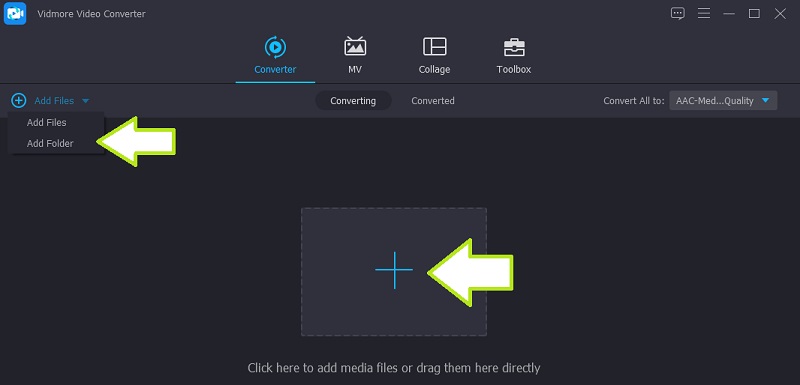
ขั้นตอนที่ 3 เลือกรูปแบบผลลัพธ์
จากนั้น คุณสามารถเลือกรูปแบบเอาต์พุตสำหรับไฟล์ที่คุณกำลังพยายามแปลงได้ แฉ ข้อมูลส่วนตัว เมนูและเปิด เสียง แท็บ จากแท็บนี้ ให้ทำเครื่องหมายที่ AAC รูปแบบจะอยู่ในส่วนด้านซ้าย รายการที่ตั้งไว้ล่วงหน้าเสียงจะปรากฏขึ้น ตอนนี้ เลือกเสียงที่ตั้งไว้ล่วงหน้าที่เหมาะกับความต้องการของคุณ
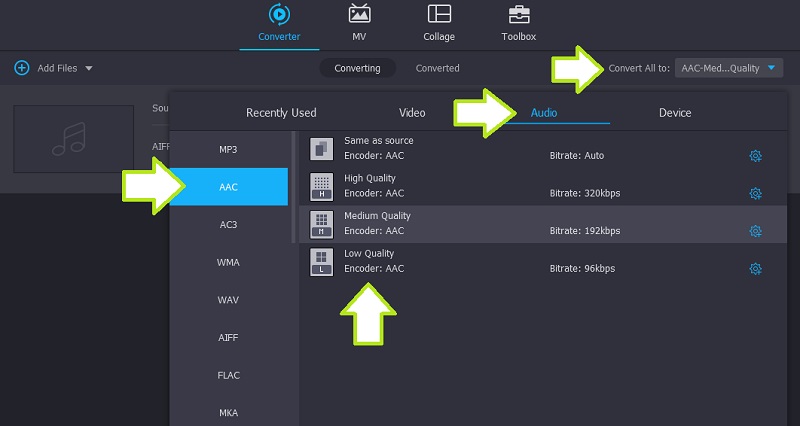
ขั้นตอนที่ 4 แปลง AIFF เป็น AAC
เมื่อเสร็จแล้ว เริ่มกระบวนการแปลง เพียงคลิกที่ แปลงทั้งหมด ปุ่มที่มุมล่างขวา งานจะเริ่มทันที และไฟล์ที่แปลงแล้วจะถูกบันทึกไปยังปลายทางของไฟล์โดยอัตโนมัติ คุณสามารถตรวจสอบได้โดยตรงจากโปรแกรมโดยไปที่ แปลงแล้ว แท็บ
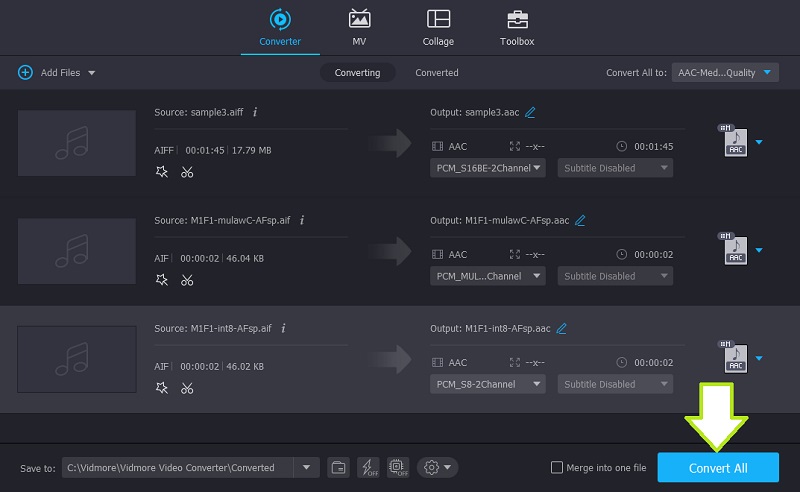
2. iTunes
iTunes เป็นโปรแกรมที่ใช้งานได้จริงในการแปลง AIFF เป็น AAC บน Mac หากคุณไม่ต้องการติดตั้งโปรแกรมแปลงไฟล์ของบริษัทอื่น แม้ว่าจะเป็นแอปสตรีมมิง แต่คุณก็ยังใช้แอปนี้เพื่อแปลงไฟล์เสียงได้ นอกจากนั้น ยังมีการตั้งค่าให้คุณเปลี่ยนเอาต์พุตโดยการปรับบิตเรต อัตราตัวอย่าง ช่องสัญญาณ ฯลฯ หากต้องการตัดการไล่ล่า ดูคำแนะนำแบบง่ายเพื่อช่วยคุณในงานแปลง
ขั้นตอนที่ 1. เปิด iTunes บนคอมพิวเตอร์ของคุณและอัปโหลดไฟล์ AIFF โดยเปิด ไฟล์ เมนู. คลิกที่ เพิ่มไฟล์ในห้องสมุด และเลือกไฟล์เสียงเป้าหมายที่คุณต้องการอัปโหลด
ขั้นตอนที่ 2. ณ จุดนี้ ไปที่ แก้ไข เมนูและเลือก ค่ากำหนด. บน การตั้งค่าทั่วไป หน้าต่าง เปิด นำเข้าการตั้งค่า เมนู. จากนั้นเลือก ตัวเข้ารหัส AAC จาก นำเข้าโดยใช้ เมนู. คลิก ตกลง เพื่อยืนยัน
ขั้นตอนที่ 3. เลือกไฟล์ AIFF ของคุณในคลัง iTunes เปิดไฟล์ ไฟล์ เมนูอีกครั้ง และเลื่อนเมาส์ไปที่ แปลง ตัวเลือก. หลังจากนั้นให้คลิกที่ สร้างเวอร์ชัน AAC เพื่อแปลง AIFF เป็น AAC
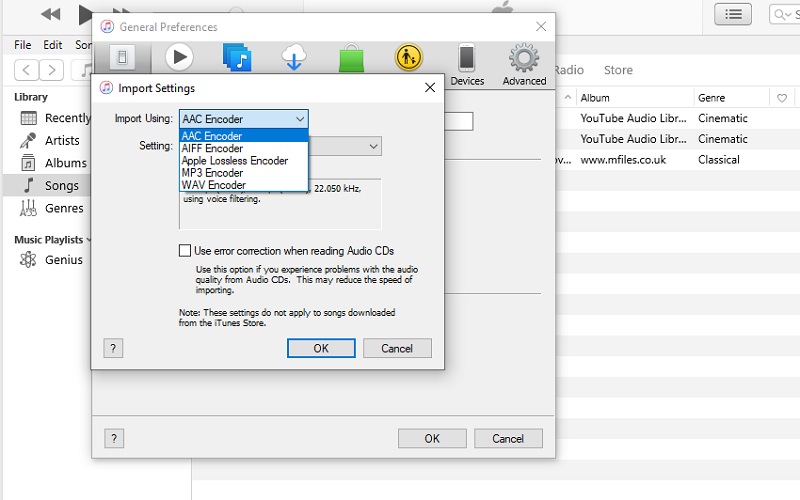
ส่วนที่ 3 วิธีการแปลง AIFF เป็น AAC Online
ด้วย Vidmore โปรแกรมแปลงวิดีโอฟรีคุณไม่จำเป็นต้องดาวน์โหลดหรือจ่ายเงินใดๆ เพื่อใช้ตัวแปลงเสียงออนไลน์นี้ เว็บแอปนี้ให้คุณแปลง AIFF เป็น AAC ได้โดยไม่มีข้อจำกัด ความหมาย ไม่ว่าไฟล์จะมีขนาดและจำนวนรูปแบบเท่าใด เครื่องมือนี้สามารถแปลงไฟล์ให้คุณได้ มันยังช่วยให้คุณสามารถแยกเสียงจากวิดีโอและแปลงไฟล์หลายไฟล์พร้อมกันได้ ยิ่งไปกว่านั้น ยังมาพร้อมกับการตั้งค่าพารามิเตอร์พื้นฐานเพื่อให้ได้ผลลัพธ์เสียงที่คุณต้องการ คุณสามารถปรับอัตราสุ่ม บิตเรต และช่องตามที่คุณต้องการ ที่กล่าวว่านี่คือวิธีจัดการกับโปรแกรมนี้
ขั้นตอนที่ 1. ใช้เบราว์เซอร์ใดก็ได้บนคอมพิวเตอร์ของคุณ ไปที่เว็บไซต์ทางการของ Vidmore Video Converter แล้วกด เพิ่มไฟล์ที่จะแปลง เพื่อเปิดโปรแกรม สำหรับผู้ใช้ครั้งแรก คุณอาจต้องดาวน์โหลดตัวเรียกใช้งานก่อน แล้วคุณจะไปได้ดี
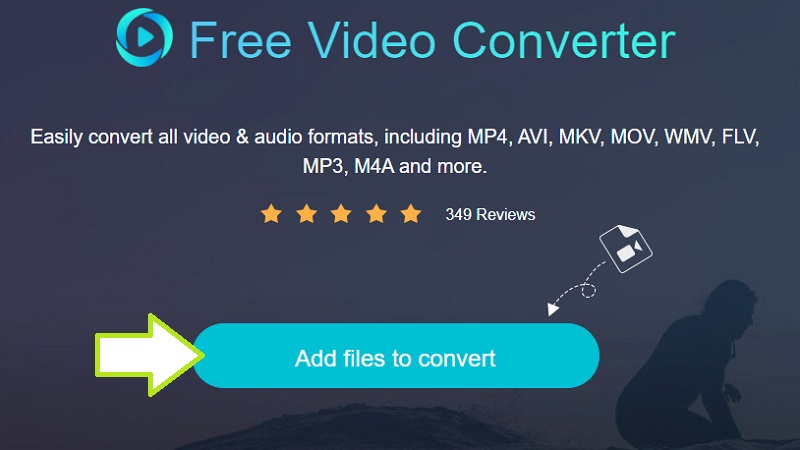
ขั้นตอนที่ 2. เลือกและอัปโหลดไฟล์ที่คุณต้องการแปลง จากนั้นเลือกรูปแบบไฟล์จากไฟล์ รูปแบบเสียง ตัวเลือก. เพียงคลิกที่ เพลง ไอคอน และคุณจะพบรายการรูปแบบเสียงที่พร้อมใช้งาน
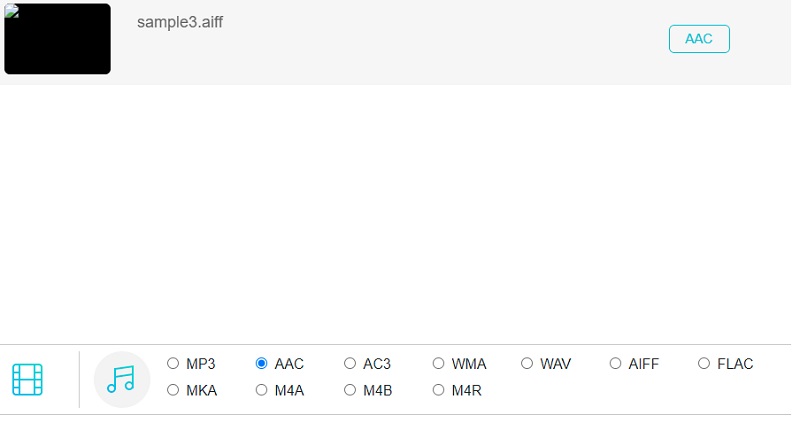
ขั้นตอนที่ 3. ต่อไป เลือก AAC โดยทำเครื่องหมายที่ปุ่มตัวเลือก หลังจากนั้นให้คลิกที่ แปลง ปุ่มเพื่อเริ่มกระบวนการแปลง
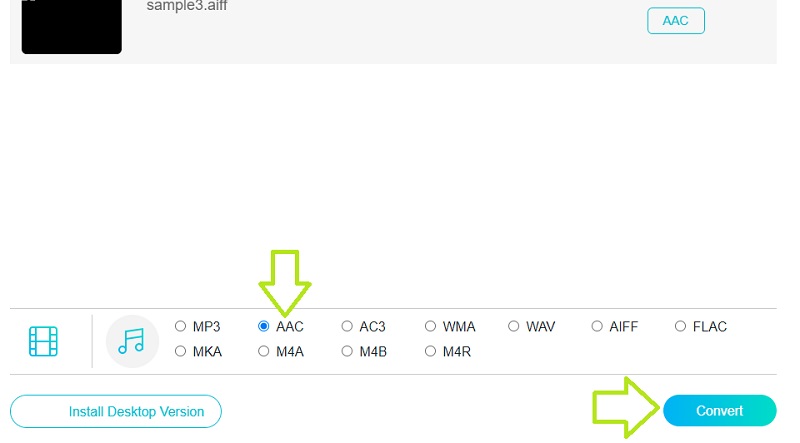
ส่วนที่ 4 คำถามที่พบบ่อยของ AIFF ถึง AAC
AIFF เป็น AAC หรือไม่
AIFF และ AAC เป็นสองรูปแบบที่แตกต่างกันโดยสิ้นเชิง AIFF เป็นรูปแบบที่ไม่สูญเสียข้อมูลซึ่งไม่มีข้อมูลขาดหายไปและคงอยู่ในรูปแบบเดิม AAC ใช้รูปแบบการสูญเสียซึ่งมีการสูญเสียข้อมูลจากไฟล์ต้นฉบับ
ฉันสามารถแปลง AIFF เป็น WAV ได้หรือไม่
ใช่. เป็นไปได้ด้วยความช่วยเหลือของตัวแปลงเสียงตราบเท่าที่รองรับ WAV เป็นรูปแบบเอาต์พุตอย่างใดอย่างหนึ่ง
ฉันสามารถแปลง lossless เป็น AAC ใน iTunes ได้หรือไม่
นี่เป็นแนวคิดเดียวกันเมื่อแปลง AIFF เป็น AAC เนื่องจาก AIFF เป็นรูปแบบที่ไม่มีการสูญเสีย คุณสามารถทำได้ด้วย Apple Lossless เพียงทำตามขั้นตอนเดียวกับด้านบน
สรุป
ดังนั้นคุณจะใช้ตัวแปลงเสียงตัวใด แปลง AIFF เป็น AAC? ขึ้นอยู่กับความชอบและความต้องการของคุณจริงๆ สำหรับเครื่องมือที่สะดวกสบาย คุณสามารถใช้เครื่องมือออนไลน์ เช่น Vidmore Free Video Converter ซึ่งเป็นเครื่องมือบริการเว็บฟรี ในขณะเดียวกัน หากคุณต้องการแอปที่แปลงได้อย่างรวดเร็วและเสถียรพร้อมฟังก์ชันที่ครอบคลุม คุณควรเลือกเครื่องมือเดสก์ท็อปที่เป็นโซลูชันเดิม


